GT Menjelaskan: Apa itu Wi-Fi Sense di Windows 10
Bermacam Macam / / February 12, 2022
Sudah cukup lama Windows 10 diluncurkan dan masih ada orang yang enggan apakah mereka harus meningkatkannya atau tidak. Tidak ada jawaban langsung untuk ini, tapi kami selalu mencoba yang terbaik untuk membantu Anda melalui keputusan.

Dari apa yang saya rasakan, Wi-Fi Sense, fitur baru yang disertakan di Windows 10, memiliki berhasil membuat panik banyak orang ketika datang ke keamanan dan privasi. Tapi itu tidak seperti yang Anda pikirkan. Jadi dalam posting hari ini, saya akan menjelaskan tentang fitur itu dan bagaimana fitur itu sepenuhnya di bawah kendali Anda.
Apa sebenarnya Wi-Fi Sense?
Pertama-tama, Wi-Fi Sense bukanlah hal baru dan eksklusif untuk Windows 10. Fitur ini pertama kali diluncurkan pada Platform Seluler Windows 8.1 yang kemudian masuk ke versi desktop Windows 10. Jadi untuk menjelaskan berbagai hal dengan cara yang paling sederhana, Anda dapat menganggap Wi-Fi Sense sebagai fitur yang membagikan Kata sandi Wi-Fi ke kontak Anda sehingga mereka dapat terhubung secara otomatis begitu mereka berada di dekat Wi-Fi Anda jaringan.
Tapi tidak ada yang perlu ditakutkan di sini. Bukan Skynet atau Genisys yang harus Anda khawatirkan. Ini sepenuhnya di bawah kendali Anda. Mari kita lihat caranya.

Bagaimana Sense Wi-Fi Berbagi Jaringan Nirkabel Anda
Saat Anda menginstal Windows 10, Wi-Fi sense diaktifkan secara default. Jadi setiap kali Anda terhubung ke jaringan nirkabel, Anda akan mendapatkan opsi Bagikan jaringan dengan kontak saya. Jika Anda mencentang ini, kata sandi nirkabel akan dibagikan ke kontak Anda dari Outlook Skype dan Facebook (jika terhubung) dan mereka akan dapat terhubung secara otomatis ke jaringan nirkabel, lain kali mereka ada.
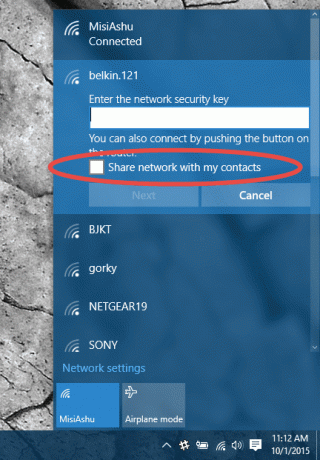
Jika Anda menggunakan akun Microsoft di Windows 10, info Wi-Fi dibagikan secara otomatis dengan kontak dari Skype dan Outlook jika mereka menggunakan Windows 10. Anda juga bisa hubungkan akun Facebook Anda dan berikan akses rasa Wi-Fi ke kontak Anda di sana. Satu-satunya hal yang tidak sesuai adalah bahwa info nirkabel dapat dibagikan dengan semua kontak, atau tidak sama sekali. Tidak ada ketentuan untuk memilih kontak tertentu untuk membagikan kata sandi nirkabel.
Cara Mengontrol Pengaturan Rasa Wi-Fi
Pengaturan rasa Wi-Fi dapat dikontrol melalui Modern Jaringan dan Internet pengaturan. Di sini, di bawah opsi Wi-Fi, klik Opsi lanjutan. Halaman tersebut akan mencantumkan semua jaringan Wi-Fi yang telah Anda sambungkan dan jaringan mana yang telah dibagikan ke kontak Anda melalui indra Wi-Fi.

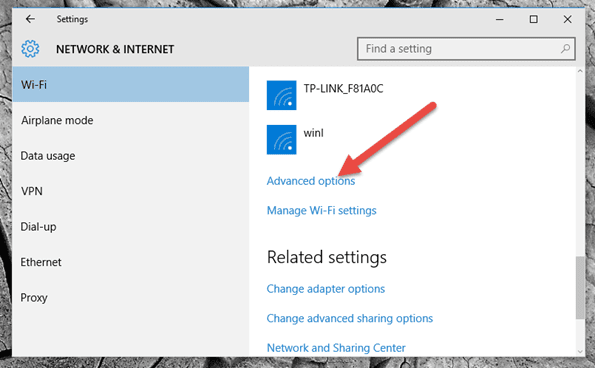
Di sinilah Anda dapat memilih kontak yang kata sandi nirkabelnya dapat dibagikan. Jika Anda perlu melupakan jaringan nirkabel apa pun, itu juga dapat dilakukan dari sini.
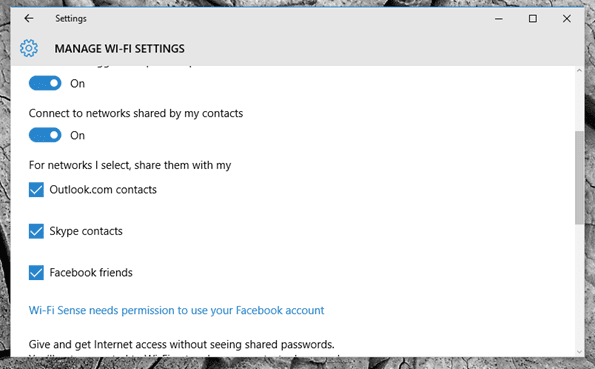
Jika Anda menghubungkan tamu ke jaringan nirkabel Anda menggunakan tombol WPS, atau Anda mengetikkan kata sandi Wi-Fi Anda secara manual, tamu tersebut tidak dapat membagikannya menggunakan sensor Wi-Fi jika belum dibagikan. Windows 10 akan meminta Anda mengetikkan frasa sandi Wi-Fi lagi saat Anda berencana untuk membagikannya. Tetapi Anda tidak selalu dapat menyembunyikan kata sandi dari teman-teman Anda. Dalam skenario seperti itu, ada cara yang lebih baik untuk menonaktifkan Wi-Fi Sense.
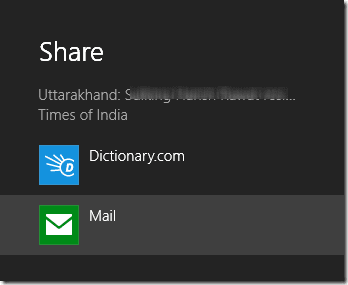
Memilih Keluar dari Wi-Fi Sense Sepenuhnya
Katakanlah Anda memiliki Bistro atau kafe atau Anda adalah pengguna rumahan yang tidak ingin siapa pun yang terhubung ke jaringan Anda membagikan kata sandi Wi-Fi. Ada cara Anda dapat memilih keluar dari fitur sepenuhnya, tetapi pengaturan harus dilakukan dari router Anda. Windows 10 tidak akan mengaktifkan Wi-Fi Sense pada SSID nirkabel apa pun yang memiliki frasa _optout di dalamnya.
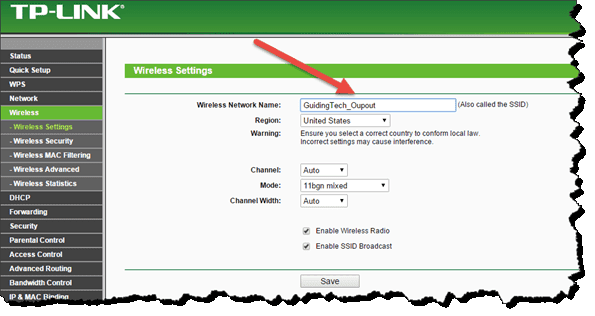
Jadi katakanlah nama nirkabel Anda adalah GuidingTech dan Anda ingin mengecualikannya dari pengertian Wi-Fi di komputer Windows 10 mana pun, cukup ganti nama nirkabel menjadi GuidingTech_optout atau Guiding_optout_Tech. Itu saja, lain kali ketika Anda terhubung ke jaringan tersebut, itu tidak akan meminta Anda untuk membagikan informasi nirkabel.
Kesimpulan
Jadi itu saja yang perlu diketahui tentang Wi-Fi Sense di Windows 10. Jaringan perusahaan tidak pernah disertakan karena konfigurasi LEAP yang memerlukan kredensial tambahan. Jika Anda memiliki keraguan tambahan, silakan tanyakan di forum kami.
Terakhir diperbarui pada 02 Februari 2022
Artikel di atas mungkin berisi tautan afiliasi yang membantu mendukung Guiding Tech. Namun, itu tidak mempengaruhi integritas editorial kami. Konten tetap tidak bias dan otentik.



